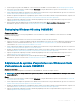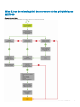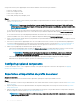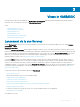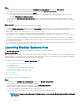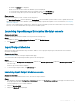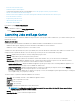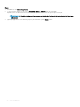Users Guide
3 Create a hypervisor prole in the OMIMSSC console extension for SCVMM. For more information, see Creating a hypervisor prole.
4 Découvrez le serveur de référence à l'aide de la page Découverte. Pour plus d'informations, reportez-vous à la section Découverte de
serveurs par découverte manuelle.
5 Créez un Operational Template en capturant tous les détails du serveur découvert. Pour plus d'informations, reportez-vous à la section
Création d'un modèle opérationnel à partir de serveurs de référence.
6 Attribuez un Operational Template sur un périphérique géré et vériez la conformité au modèle. Pour plus d'informations, reportez-vous
à la section
Attribution d'un modèle opérationnel et exécution de la conformité au modèle opérationnel.
7 Déployez un Operational Template pour rendre le modèle de périphérique conforme. Pour plus d'informations, reportez-vous à la
section Déploiement d'un modèle opérationnel.
8 Achez l'état de tâche du déploiement de système d'exploitation dans la page Centre des tâches et des journaux. Pour plus
d'informations, reportez-vous à la section Lancement du Centre des tâches et des journaux.
Redeploying Windows OS using OMIMSSC
À propos de cette tâche
To redeploy Windows OS on a server by using OMIMSSC console extension for SCCM or OMIMSSC console extension on SCVMM,
perform the following steps:
Étapes
1 Delete the server from the Microsoft console. For more information, see Microsoft documentation.
2 Rediscover the server or synchronize OMIMSSC with the registered Microsoft console. The server is added as an unassigned server in
OMIMSSC. For more information about discovery, see Discovering servers using manual discovery. For more information about
synchronization, see Synchronizing with enrolled Microsoft console.
3 Créez un Operational Template en capturant tous les détails du serveur découvert. Pour plus d'informations, reportez-vous à la section
Création d'un modèle opérationnel à partir de serveurs de référence.
4 Attribuez un Operational Template sur un périphérique géré et vériez la conformité au modèle. Pour plus d'informations, reportez-vous
à la section Attribution d'un modèle opérationnel et exécution de la conformité au modèle opérationnel.
5 Déployez un Operational Template pour rendre le modèle de périphérique conforme. Pour plus d'informations, reportez-vous à la
section Déploiement d'un modèle opérationnel.
6 Achez l'état de tâche du déploiement de système d'exploitation dans la page Centre des tâches et des journaux. Pour plus
d'informations, reportez-vous à la section Lancement du Centre des tâches et des journaux.
Déploiement de système d'exploitation non-Windows à l'aide
d'extensions de console OMIMSSC
À propos de cette tâche
Pour déployer un système d'exploitation non-Windows à l'aide d'OMIMSSC, eectuez les étapes suivantes :
REMARQUE
: Les étapes de déploiement d'un système d'exploitation non-Windows via OMIMSSC sont identiques dans les deux
consoles Microsoft.
Étapes
1 Découvrez le serveur de référence à l'aide de la page Découverte. Pour plus d'informations, reportez-vous à la section Découverte de
serveurs par découverte manuelle
.
2 Créez un Operational Template en capturant tous les détails du serveur découvert. Pour plus d'informations, reportez-vous à la section
Création d'un modèle opérationnel à partir de serveurs de référence.
3 Attribuez un Operational Template sur un périphérique géré et vériez la conformité au modèle. Pour plus d'informations, reportez-vous
à la section Attribution d'un modèle opérationnel et exécution de la conformité au modèle opérationnel.
4 Déployez un Operational Template pour rendre le modèle de périphérique conforme. Pour plus d'informations, reportez-vous à la
section Déploiement d'un modèle opérationnel.
Use cases of OMIMSSC
11